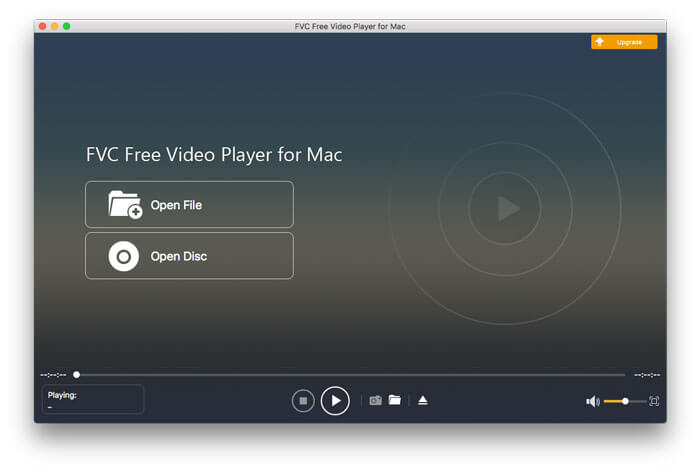Unduh Peluncur
Buka halaman resmi FVC Free Video Player. Lalu klik
Main sekarang tombol, dan itu akan meminta Anda untuk mengunduh peluncur.

Klik
Unduh untuk mengunduh dan menginstal Peluncur FVC di komputer Anda. Buka Peluncur untuk meluncurkan platform online ini.

Putar Video
Saat pemutar video online diluncurkan, klik
Membuka file tombol untuk memilih file video. Kemudian video akan diputar secara otomatis.

Kontrol Pemutaran Video
Pergi ke
Kontrol dan Anda dapat memutar, menghentikan, maju atau mundur video, atau menyesuaikan volume video sesuai keinginan Anda.

Sesuaikan Efek
Pergi ke
Alat >
Efek, dan Anda dapat menyesuaikan corak, kecerahan, kontras, saturasi, dan gamma untuk menyempurnakan video Anda.

Sesuaikan Pengaturan
Pergi ke
Alat >
Preferensi, dan Anda dapat menelusuri folder snapshot keluaran dan memilih format snapshot sebagai JPEG/PNG/BMP. Anda juga dapat mencentang
Aktifkan Akselerasi GPU kotak untuk membuat video Anda diputar dengan lancar. Atau centang
Periksa Pembaruan Secara Otomatis kotak untuk memperbarui perangkat lunak ke versi terbaru.
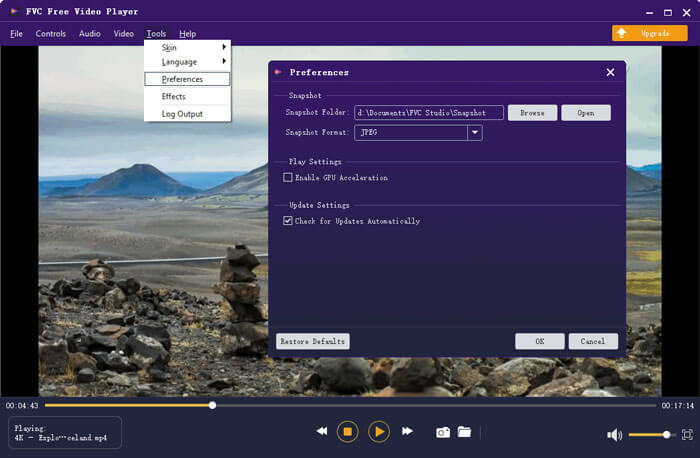
Pengaturan Video: Dari
Video tab, Anda dapat memilih trek video, trek subtitle, memilih deinterlace, atau mengubah ukuran layar menjadi Full Screen, Half Size, Normal Size, Double Size, atau Fit to Screen.
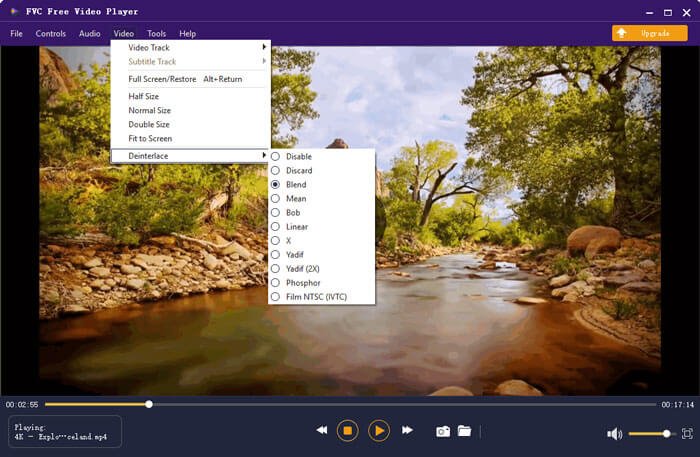
Pengaturan Audio: Dari
Audio tab, Anda dapat memilih trek audio, perangkat audio atau mengubah saluran audio ke Stereo, Stereo Terbalik, Kiri atau Kanan.
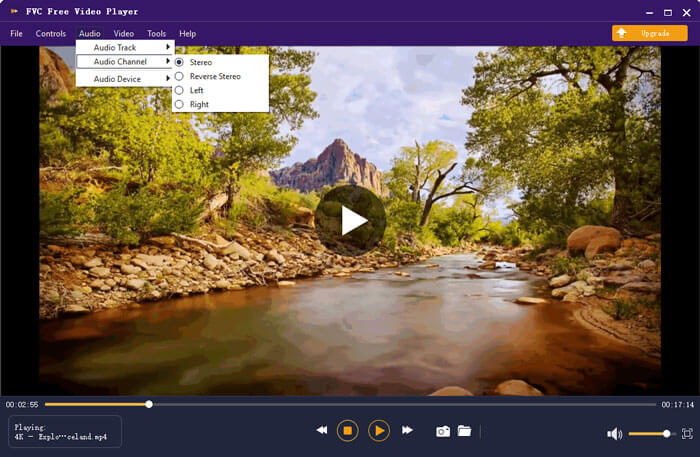
 Klik Unduh untuk mengunduh dan menginstal Peluncur FVC di komputer Anda. Buka Peluncur untuk meluncurkan platform online ini.
Klik Unduh untuk mengunduh dan menginstal Peluncur FVC di komputer Anda. Buka Peluncur untuk meluncurkan platform online ini.
 Klik Unduh untuk mengunduh dan menginstal Peluncur FVC di komputer Anda. Buka Peluncur untuk meluncurkan platform online ini.
Klik Unduh untuk mengunduh dan menginstal Peluncur FVC di komputer Anda. Buka Peluncur untuk meluncurkan platform online ini.